怎样设置win10系统电脑定时关闭?
win10作为我们常用的电脑系统之一,我们如何设置定时关机呢?下面就让小编带你们来看看吧!
具体如下:
1. 首先我们需要通过快捷键“win+r”调出如图所示的运行窗口,

3. 下一步我们需要在此空白栏中输入“ shutdown -s -t 600 ”输入此命令后,我们需要了解的是600直的是关机需要的时长,我们可以设置1,2,3等等,

4. 如图所示我们的电脑将会在十分钟后关机,

5. 若在关机过程中我们不想关机了,我们需要通过快捷键“win+r”调出运行框,然后输入“shutdown -a ”并点击确定即可关闭我们之前设定的关机时间并进行退出。
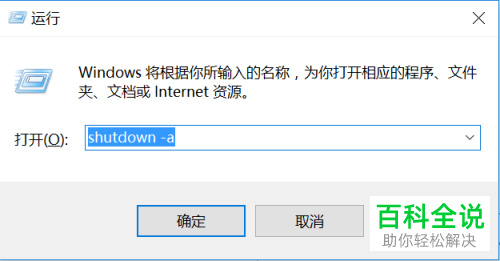

以上便是小编给你们带来的如何设置电脑定时关机的方法介绍,希望可以帮助到你们。
赞 (0)

